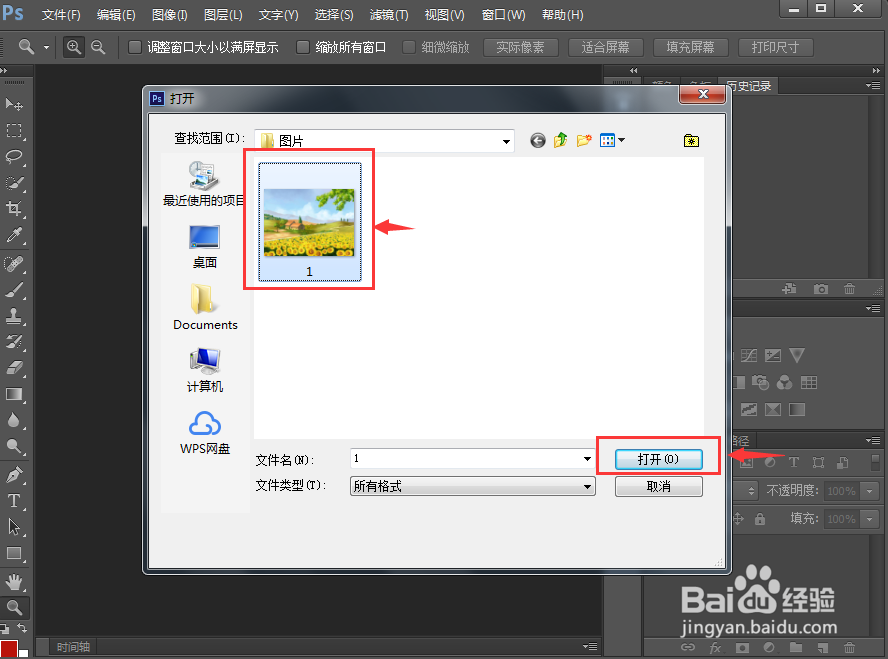在ps中给图片添加浮雕风格化效果的方法
1、打开photoshop cs6,进入它的主界面中;
2、点击文件菜单,选择打开命令;
3、找到要处理的图片,选中后按打开命令;
4、将图片添加到photoshopcs6中;
5、点击滤镜菜单;
6、在风格化中点击浮雕;
7、设置参数,将角度设为153,高度设为46,数量设为231%,按确定;
8、我们就给图片添加上了浮雕风格化效果。
声明:本网站引用、摘录或转载内容仅供网站访问者交流或参考,不代表本站立场,如存在版权或非法内容,请联系站长删除,联系邮箱:site.kefu@qq.com。
阅读量:73
阅读量:57
阅读量:46
阅读量:29
阅读量:26